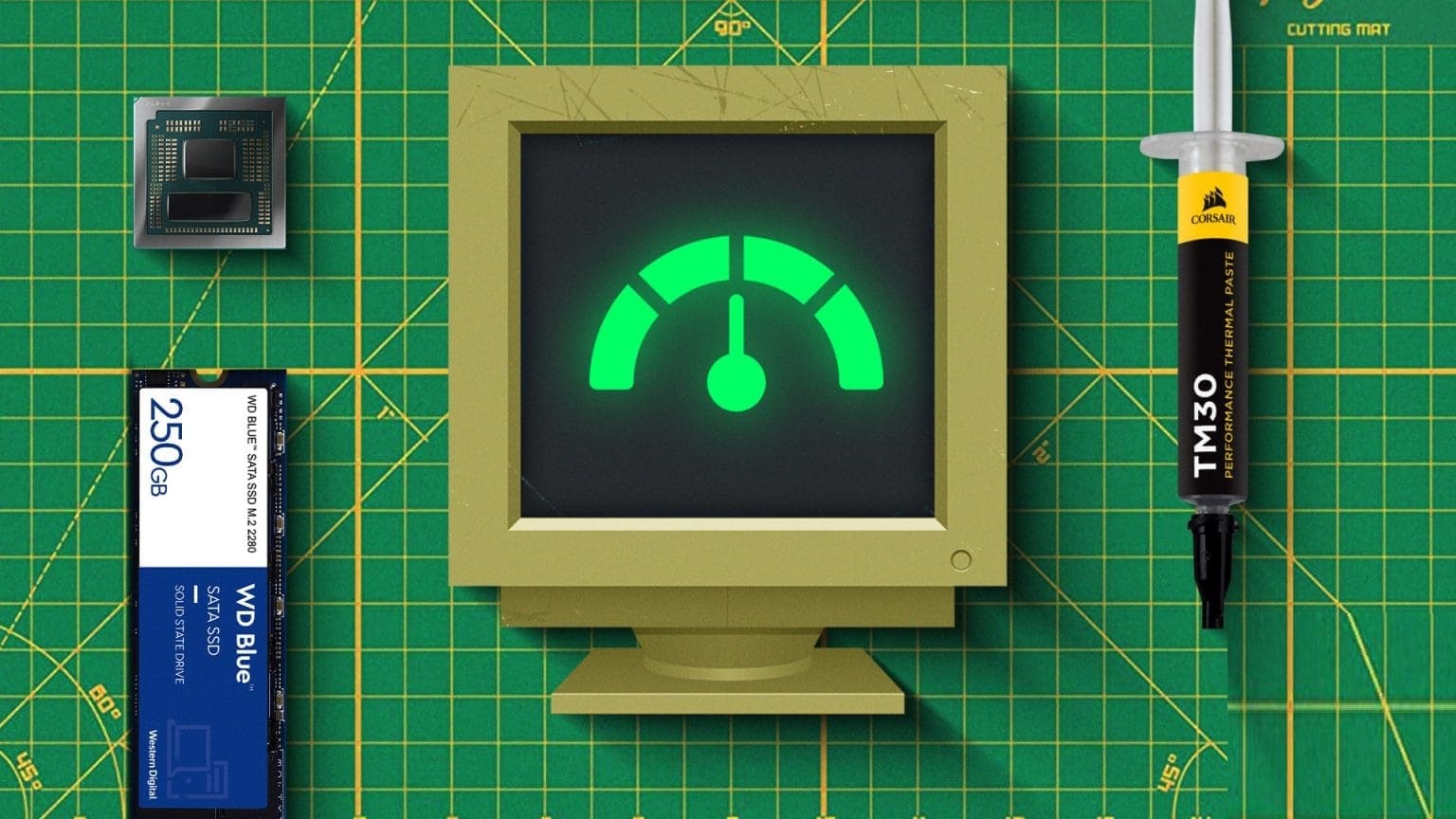5 cara ramah lingkungan untuk meningkatkan kinerja komputer lama Anda
Kiat cepat
- Komputer yang bersih berjalan lebih cepat. Pastikan aliran udara optimal untuk kinerja termal yang efisien.
- Mengganti pasta termal setiap 3-5 tahun akan mencegah pelambatan termal.
- Meningkatkan ke prosesor yang lebih cepat dalam rangkaian soket yang sama mengurangi biaya dan mengurangi limbah di tempat pembuangan sampah.
1. Bersihkan dan gunakan kembali pasta termal
Seiring waktu, terlepas dari apakah Anda membeli PC atau laptop terlebih dahulu atau merakitnya sendiri, pasta termal yang diaplikasikan antara SoC dan unit pendingin dapat mengering sehingga mengurangi perpindahan panas. Anda mungkin bertanya, apa akibatnya?
Sebagai permulaan, ini menyebabkan dua hal: pertama, suhu rata-rata prosesor Anda meningkat; Kedua, peningkatan suhu ini menyebabkan pelambatan termal dan penurunan kinerja. Oleh karena itu, menghapus pasta termal lama dan menerapkan yang baru dapat meningkatkan kinerja komputer Anda.
Ingatlah hal-hal ini saat menggunakan kembali pasta termal
- Pasta termal biasanya kehilangan efektivitasnya dalam waktu 3 hingga 5 tahun, jadi jika belum terlalu lama, jangan gunakan kembali.
- Jika Anda merasa tidak nyaman melakukan hal ini sendiri, kunjungi bengkel yang memiliki reputasi baik atau tanyakan kepada produsen apakah mereka dapat memfasilitasi hal ini.
- Kikis pasta termal yang ada sebelum menggunakan yang baru. Namun jangan gunakan perkakas logam; Gunakan kain lembut yang diberi sedikit alkohol isopropil untuk melakukannya dengan aman.
- Sebagai aturan umum, lebih banyak belum tentu lebih baik dalam hal pasta termal. Oleskan secukupnya seukuran kacang polong dan susun dalam bentuk silang atau X.
2. Jaga aliran udara tetap optimal dengan membersihkan kipas dan kabinet/sasis
Jika hal ini belum jelas, menjaga komputer tetap bersih dan bebas debu sangat penting untuk menjaga aliran udara, sehingga menjaga suhu tetap rendah (meningkatkan efisiensi termal). Membersihkan kipas kabinet dan mencegah penumpukan debu dapat sangat membantu meningkatkan kinerja secara instan.
Bagaimana cara mengatur komputer Anda untuk kinerja optimal?
- Belilah sekaleng udara bertekanan untuk menjangkau seluruh sudut komputer Anda.
- Pastikan untuk tidak menghilangkan debu dari komputer Anda dengan kain, karena dapat merusak komponen dan membuatnya tidak dapat digunakan.
- Jika memungkinkan, lepaskan kipas dari kabinet atau sasis laptop untuk menghilangkan penumpukan debu secara maksimal dan mencegahnya jatuh ke motherboard mahal, GPU, dan komponen komputer lainnya.
- Selalu cabut komputer Anda sebelum Anda mulai membersihkannya.
Baca juga: Cara Mengecek Laptop Windows Anda Memiliki HDD atau SSD
3. Beralih ke SSD jika Anda menggunakan hard drive
Tergantung pada usia komputer Anda, komputer mungkin masih dijalankan dari hard drive lama, yang sudah ketinggalan jaman menurut standar saat ini, terutama jika sistem operasi Anda diinstal di dalamnya.
Berinvestasi pada SSD dapat memberikan kehidupan baru pada komputer Anda dan berpotensi menghemat uang yang diperlukan untuk membeli komputer baru, serta mengurangi jumlah limbah elektronik yang dihasilkannya.
Sebelum membeli hard disk baru, pertimbangkan kompatibilitas dan efisiensinya
Jika komputer Anda tidak memiliki slot untuk drive M.2, Anda harus membeli drive 2.5 inci.
Pastikan Anda berinvestasi pada SSD yang dapat menyimpan sistem operasi Anda dan masih memiliki banyak ruang tersisa. Kami tidak akan merekomendasikan drive apa pun yang kurang dari 512 GB, menurut standar saat ini.
Beberapa laptop, khususnya Mac, dilengkapi dengan drive yang disolder ke motherboard; Dalam hal ini, Anda tidak dapat mengupgrade drive Anda.
Pastikan untuk memigrasikan sistem operasi Anda ke SSD baru setelah Anda menginstalnya.
4. Tingkatkan ke chipset yang lebih baik dengan jenis soket yang sama
Saya mengerti; Meskipun terdengar menarik untuk mengupgrade ke komputer yang benar-benar baru, sering kali hal tersebut tidak masuk akal, dan Anda dapat melakukannya hanya dengan mengupgrade chipset Anda ke yang lebih bertenaga. Tentu saja, Anda harus memilih yang sesuai dengan soket motherboard Anda saat ini untuk mencegah pemborosan elektronik dan menghemat uang.
Misalnya saja, melakukan upgrade dari Intel Core i5 12400F ke Core i7 12700K pada motherboard LGA1700 dengan chipset desktop Intel 600 series.
Hal-hal yang harus Anda ingat saat meningkatkan
- Prosesor yang lebih cepat biasanya memiliki daya desain termal (TDP) yang lebih tinggi, yang menunjukkan bahwa unit catu daya (PSU) Anda saat ini mungkin tidak mencukupi. Oleh karena itu, perlu mempertimbangkan kebutuhan daya dan pendinginan sebelum melakukan upgrade.
- Carilah potensi hambatan sebelum menginvestasikan uang Anda. Dalam beberapa kasus, mengganti prosesor tidak akan mempengaruhi kinerja secara signifikan, terutama untuk tugas-tugas yang...
- Ini sangat bergantung pada GPU.
- Bagi sebagian orang, proses upgrade mungkin sulit. Untuk mencegah potensi kerusakan, pastikan membongkar perangkat Anda dengan aman dan menangani SoC dengan hati-hati.
Baca juga: Cara Aktivasi Windows 11 Gratis
5. Instal ulang Windows untuk awal yang baru
Seiring waktu, dapat terjadi penumpukan file dan aplikasi yang tidak diinginkan yang tidak berguna. Hal ini dapat memperlambat sistem Anda hingga tugas-tugas dasar seperti menyalin file, menginstal perangkat lunak baru, dan bermain game menjadi membosankan. Seringkali, reset Windows yang cepat dapat mengatasi masalah ini.
Sebelum mengatur ulang, ingatlah poin-poin ini
- Selalu pastikan untuk membuat cadangan komputer Anda, terutama melindungi file sensitif Anda, sebelum melanjutkan dengan pengaturan ulang.
- Siapkan flash drive Windows Anda yang dapat di-boot.
- Untuk menjalankan Windows versi 64-bit, Anda memerlukan prosesor kompatibel yang mendukung arsitektur 64-bit (x64), serta motherboard yang mendukung sistem operasi 64-bit.
- Pastikan Anda memiliki lisensi Windows yang valid dan diaktifkan untuk menghindari masalah selama dan setelah reset.
- Selalu instal ulang driver dan perangkat lunak penting setelah menginstal ulang salinan Windows Anda.